怎么快速整理word文档中的杂乱文字
我们在电脑上复制的网页资料,粘贴到Word文档中之后,会出现杂乱的情况,想要进行快速整理,该怎么操作呢?今天就跟大家介绍一下怎么快速整理word文档中的杂乱文字的具体操作步骤。
1. 首先打开电脑,找到想要编辑的杂乱文档,双击打开,如图,是一篇没有分段且杂乱的诗歌。

2. 按键盘上的ctrl A组合键,将文字全部选中,或者使用鼠标选中也可以。
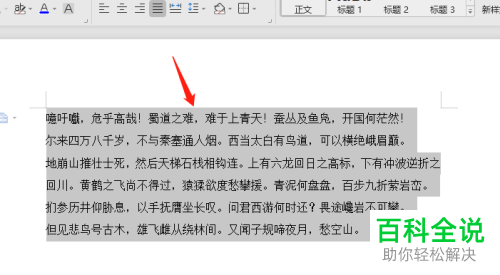
3. 按键盘上的ctrl H组合键,调出查找和替换的窗口中,在窗口中,上方切换到“替换”选项下,在“查找内容”栏,输入“。”句号。
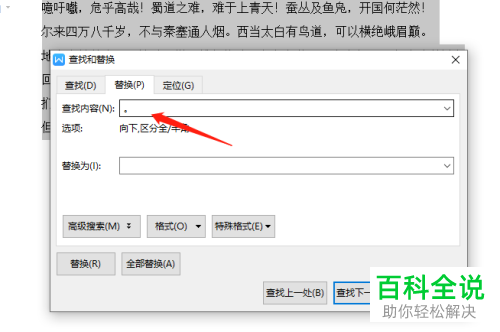
4. 点击下方的“高级搜索”或者“更多”按钮。
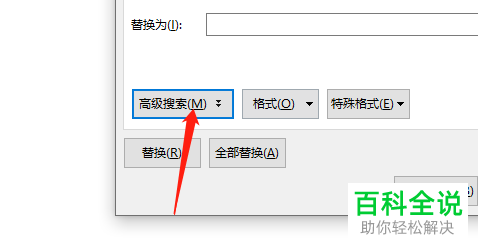
5. 然后在“替换为”栏,再次输入“。”句号。
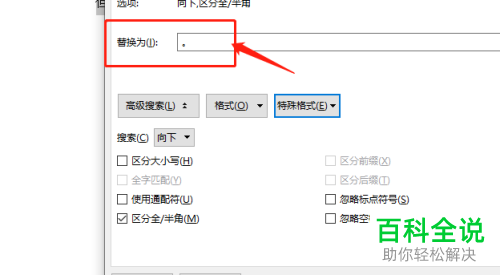
6. 点击下方的“特殊格式”按钮,在打开的菜单中,选择“段落标记”选项。
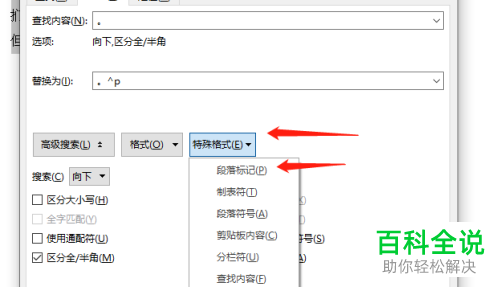
7. 最后点击左下方的“全部替换”按钮,在弹出的替换结果窗口中,点击确定按钮。
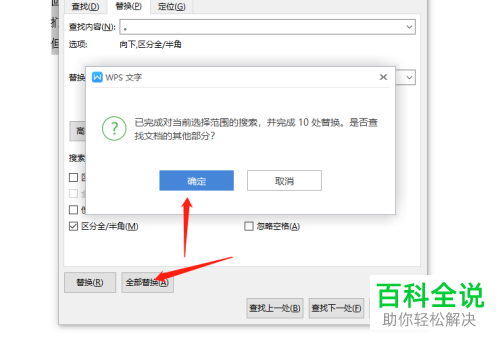
8. 如图,就将文档中的文字整理好了。
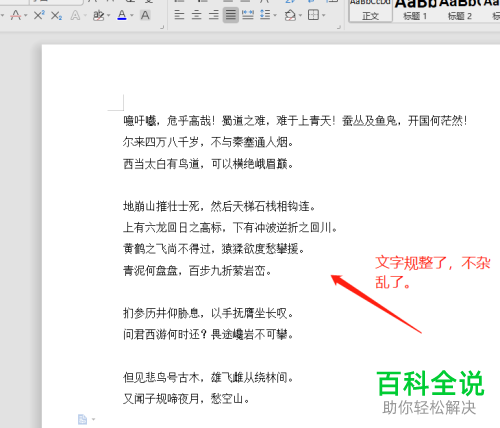
以上就是怎么快速整理word文档中的杂乱文字的具体操作步骤。
赞 (0)

